win10 桌面没有此电脑怎么办 win10此电脑怎么放在桌面上
更新时间:2022-05-29 15:09:00作者:huige
通常在win10系统桌面上,都会显示此电脑图标,可以方便我们进入计算机文件夹,不过有时候可能会遇到桌面没有此图标的情况,那么要怎么将其放在桌面上呢,接下来小编就给大家分享一下win10 桌面没有此电脑的详细解决方法。
推荐:window10纯净版64位
具体步骤如下:
1、如果是为了方便也可以直接随便打开一个文件夹把此电脑添加快捷方式拖出来,不过这个和计算机的此电脑有一定区别。
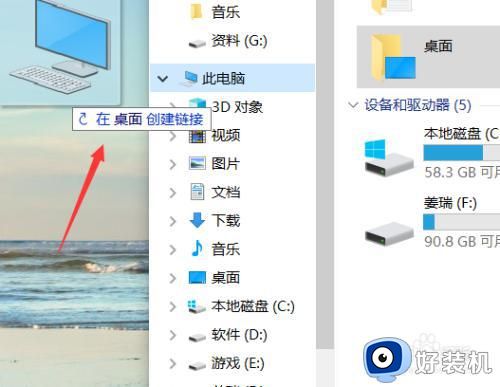
2、建议的做法是鼠标右击电脑桌面空白的地方,选中个性化。
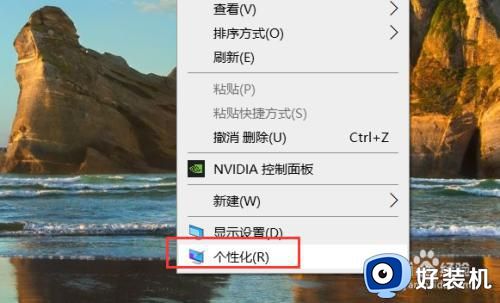
3、选中之后进入到个性化设置,选中下面的主题。
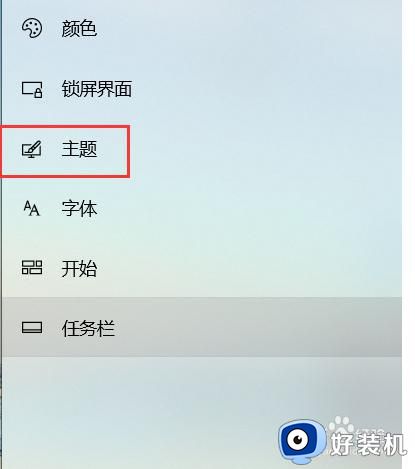
4、选中主题之后我们往下拉,找到桌面图标的设置。

5、进入桌面图标设置之后我们把计算机勾选上。
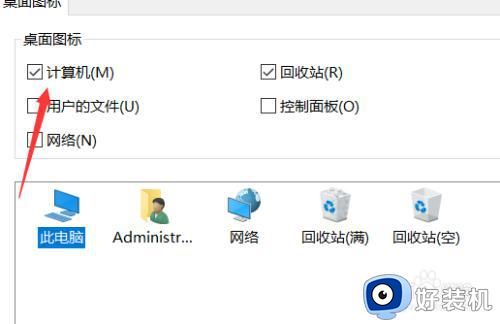
6、勾选之后点击右下角的应用保存下设置。
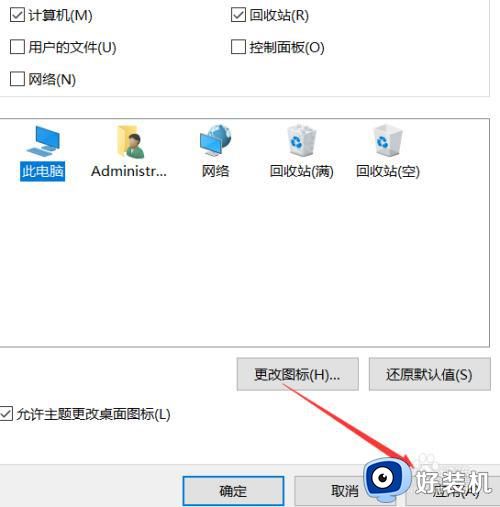
7、回到我们的电脑桌面就可以看到此电脑图标恢复了。
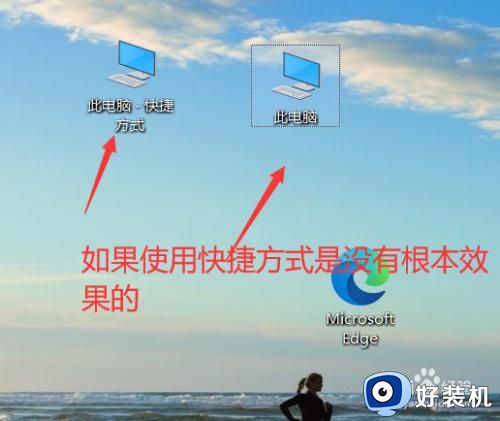
上述给大家讲解的就是win10 桌面没有此电脑的详细解决方法,有需要的用户们可以学习上面的方法来操作,这样此电脑就显示在桌面上了。
win10 桌面没有此电脑怎么办 win10此电脑怎么放在桌面上相关教程
- win10怎么将此电脑放到桌面 win10如何将此电脑放在桌面
- win10系统没有我的电脑图标怎么办 win10系统如何把我的电脑放到桌面
- win10把此电脑图标放到桌面设置方法 win10如何把此电脑图标放到桌面
- win10如何将此电脑添加到桌面 win10怎么将此电脑放到桌面
- win10应用怎么放到桌面 win10应用放到桌面的教程
- windows10没有我的电脑图标如何修复 win10没有我的电脑桌面图标怎么办
- win10系统桌面没有此电脑图标怎么回事 win10显示此电脑图标的方法
- win10把计算机图标放桌面设置方法 win10怎么把计算机图标放到桌面
- win10点击桌面图标没反应怎么办 win10桌面点图标没有反应修复方法
- win10系统如何在桌面显示“此电脑”图标 win10在桌面显示“我的桌面”的教程
- win10拼音打字没有预选框怎么办 win10微软拼音打字没有选字框修复方法
- win10你的电脑不能投影到其他屏幕怎么回事 win10电脑提示你的电脑不能投影到其他屏幕如何处理
- win10任务栏没反应怎么办 win10任务栏无响应如何修复
- win10频繁断网重启才能连上怎么回事?win10老是断网需重启如何解决
- win10批量卸载字体的步骤 win10如何批量卸载字体
- win10配置在哪里看 win10配置怎么看
win10教程推荐
- 1 win10亮度调节失效怎么办 win10亮度调节没有反应处理方法
- 2 win10屏幕分辨率被锁定了怎么解除 win10电脑屏幕分辨率被锁定解决方法
- 3 win10怎么看电脑配置和型号 电脑windows10在哪里看配置
- 4 win10内存16g可用8g怎么办 win10内存16g显示只有8g可用完美解决方法
- 5 win10的ipv4怎么设置地址 win10如何设置ipv4地址
- 6 苹果电脑双系统win10启动不了怎么办 苹果双系统进不去win10系统处理方法
- 7 win10更换系统盘如何设置 win10电脑怎么更换系统盘
- 8 win10输入法没了语言栏也消失了怎么回事 win10输入法语言栏不见了如何解决
- 9 win10资源管理器卡死无响应怎么办 win10资源管理器未响应死机处理方法
- 10 win10没有自带游戏怎么办 win10系统自带游戏隐藏了的解决办法
